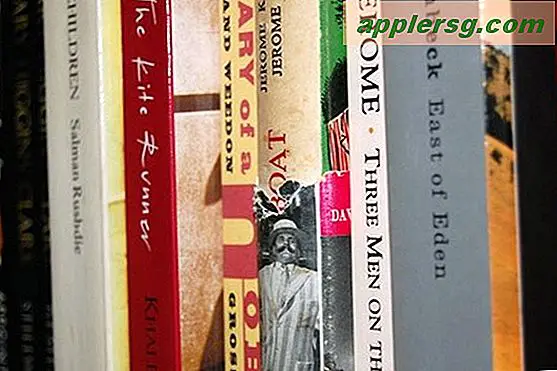Sådan foretages fejlfinding af en Logitech Wireless Trackball
Logitech er et firma, der fremstiller tastaturer, mus og andet perifert pc-udstyr. Et af dets produkter er en trådløs trackball-mus. Der er to stilarter: det trådløse TrackMan-hjul og det trådløse optiske TrackMan. Deres grundlæggende funktion er den samme. Det er en trådløs mus med en stor kugle på siden, der bevæger markøren rundt. Hvis du har problemer med at få din Logitech trådløse trackball-mus til at oprette forbindelse til din computer, kan du have et driverproblem.
Synkroniser musen igen
Trin 1
Tryk på "Connect" -knappen på musen for at lade den blive opdaget af modtagerbasen.
Trin 2
Tryk på "Connect" -knappen på musens modtagerbase for at tillade detektion.
Trin 3
Prøv at bruge musen på computeren. Hvis det ikke virker, skal du fortsætte til trin 4.
Sluk for musen. Tag musens batterier ud, udskift dem med nye batterier, og tænd for musen. Gentag trin 1 til 3.
Løs driverproblemer
Trin 1
Brug piletasterne til at gå til "Start", Kontrolpanel, "System og vedligeholdelse" og "Enhedshåndtering".
Trin 2
Rul ned til, hvor der står ikonet "Mus og andre pegeredskaber" på listen over enhedsadministratorer. Klik for at udvide listen. Ikonet kan have et udråbstegn ved siden af det, hvilket indikerer en fejl med musedriveren.
Trin 3
Fremhæv navnet på den trådløse Logitech-mus. Tryk på "Alt" og "A" tasterne på samme tid for at starte en dialogboks.
Trin 4
Klik på "Afinstaller" og tryk på "Enter" for at fjerne musedriveren.
Trin 5
Tryk på "Alt" og "A" tasterne på samme tid for at starte en dialogboks.
Vælg "Scan efter hardwareændringer" og tryk på "Enter". Vent til computeren registrerer den trådløse Logitech-mus.